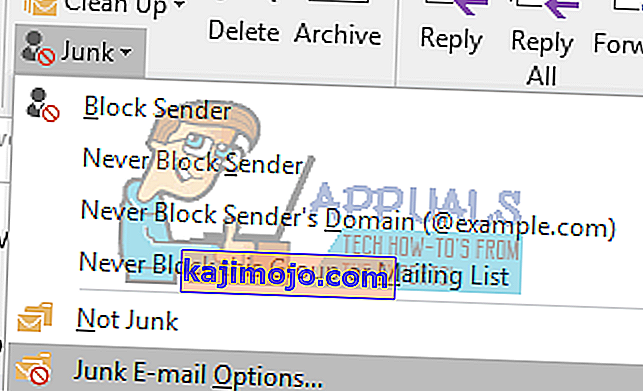Microsoft Outlook parasti tiek piegādāts kopā ar Microsoft Office, un tajā ir labs iebūvēts nevēlamā pasta filtrs. To var padarīt efektīvāku, izmantojot kādu lietotāja ievadi, tāpēc programma Outlook veic nopietnu darbu, lai uzturētu iesūtni bez laika tērējošām surogātpasta ziņām. Tas pat ļauj vēl vairāk pielāgot filtrēšanas opcijas. Izmantojot vienkāršu saskarni, kas izveido filtrēšanas kārtulas, jūs varat nosūtīt neatbilstošus e-pastus uz nevēlamo / nevēlamo mapi. Varat arī iestatīt filtru tā, lai iesūtnē tiktu rādīti tikai e-pasta ziņojumi no konkrētiem kontiem, bet pārējie - nosūtīt uz surogātpasta / nevēlamā / nevēlamā mapi.
Reizēm likumīgi saņemtie e-pasta ziņojumi tiek atzīti par surogātpastu un pārvietoti uz Microsoft Outlook mapi E-mail junk; tāpēc jums tās pietrūkst, nelasot, pat ja šie e-pasta ziņojumi ir no jūsu svarīgiem kolēģiem, draugiem vai klientiem. Iespējams, serveris atzīmē e-pastu kā mēstuli vai jūsu iestatījumi tos nosūta uz nevēlamo mapi.
Tomēr jūs varat izslēgt nevēlamā e-pasta filtru un ļaut saņemtajiem e-pasta ziņojumiem regulāri parādīties iesūtnes mapē. Varat arī iemācīt programmai Outlook nesūtīt vēstules no noteikta e-pasta konta uz nevēlamo mapi: no turienes visas ziņas no norādītā e-pasta konta nonāks iesūtnē. Mēs piedāvāsim jums vienkāršu apmācību par to, kā atspējot nevēlamā e-pasta filtrus programmā Microsoft Outlook un kā iemācīt to atpazīt nevēlamā mapē esošās vēstules kā labu pastu.
Labot bojātus sistēmas failus
Lejupielādējiet un palaidiet Restoro, lai meklētu korumpētus failus no šejienes , ja tiek konstatēts, ka faili ir bojāti un trūkst, tos atjaunojot, izmantojot Restoro, papildus zemāk esošo metožu veikšanai. Šī metode nav obligāta, taču mēs iesakām to izmantot sistēmas vispārējai piemērotībai.
1. metode: atzīmējiet nevēlamā pasta mapi nevēlamā mapē kā “Nav nevēlams / surogātpasts”
Ātrākais veids, kā novērst Outlook sūtīšanu likumīgiem e-pastiem uz nevēlamo mapi, ir pateikt, ka norādītais e-pasta sūtītājs nav surogātpasta izplatītājs. Pēc tam tā pievienos e-pasta sūtītāja adresi uzticamo sūtītāju sarakstam. Lai to izdarītu:
- Nokļūstiet mapē Nevēlamais e-pasts.
- Atlasiet e-pastu, kuru vēlaties atzīmēt kā Not Junk.
- Pēc tam dodieties uz cilni Sākums , noklikšķiniet uz Nevēlamais un nolaižamajā izvēlnē atlasiet Nav nevēlams
- Alternatīvi, pēc izvēles ar peles labo pogu noklikšķiniet uz e-pastiem, dodieties uz nevēlamo saturu un pēc tam noklikšķiniet uz “ Nav nevēlams ”
- Pēc noklikšķināšanas uz Nav nevēlams tiks parādīts dialoglodziņš Atzīmēt kā nevēlamu, lūdzu, atzīmējiet izvēles rūtiņu Vienmēr uzticēties e-pastam no “[email protected]” un pēc tam noklikšķiniet uz Labi.

Tad e-pasts tiks pārvietots uz sākotnējo mapi. Turpmāk visi no šī sūtītāja nosūtītie e-pasta ziņojumi vairs netiks filtrēti nevēlamā e-pasta mapē. Varat arī izvēlēties “Nekad nebloķēt šo adresātu saraksta grupu” un
2. metode: izveidojiet vai pievienojiet sūtītāja e-pastu uzticamo sūtītāju sarakstam
E-pasta sūtītāja adresi varat pievienot Drošu sūtītāju sarakstam, lai e-pasts netiktu novirzīts uz nevēlamo mapi.
- Mapē Junk atlasiet e-pastu, kuru vēlaties pievienot sūtītājam Drošu sūtītāju sarakstam.
- Ar peles labo pogu noklikšķiniet uz tā, un pēc tam izvēlieties Junk > Nekad Block Sūtītājs ar peles labo pogu noklikšķinot izvēlnē
- Tad parādīsies uzvednes lodziņš, lai atgādinātu, ka sūtītājs ir pievienots drošo sūtītāju sarakstam. Noklikšķiniet uz Labi, un šī e-pasta adrese turpmāk netiks filtrēta mapē Junk.
Uzticamu / drošu sūtītāju vienmēr varat iestatīt manuāli, dodoties uz opciju Nevēlamais e-pasts no cilnes Sākums opcijas Nevēlamais.

3. metode: izslēdziet automātisko filtru
Izslēdzot automātisko filtru, visi e-pasta ziņojumi tiks iesūtīti iesūtnē, pirms tos varēsit izdzēst vai nosūtīt uz nevēlamo mapi.
- Cilnes Sākums grupā Dzēst noklikšķiniet uz nevēlamais > nevēlamā e-pasta opcijas .
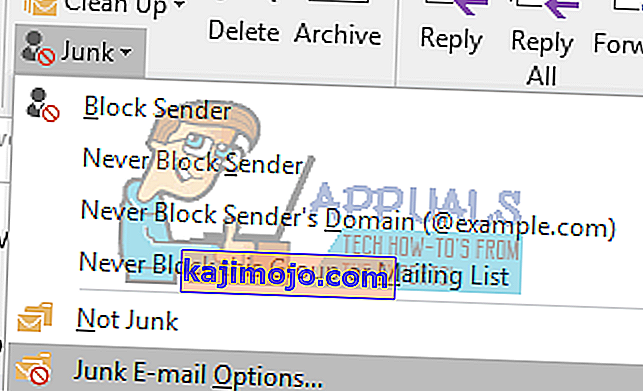
- Dialoglodziņā Nevēlamā e-pasta opcijas dodieties uz cilni Opcijas .
- Atzīmējiet izvēles rūtiņu Bez automātiskās filtrēšanas. Vēstules no bloķētajiem sūtītājiem joprojām tiek pārvietotas uz opciju Nevēlamais e-pasts .
- Noklikšķiniet uz Labi

Tagad visas e-pasta ziņas tiks saņemtas regulāri. Tomēr tie e-pasta ziņojumi, par kuriem serverim ir aizdomas, ka tos mēdz sūtīt, joprojām tiek automātiski pārvietoti uz mapi Nevēlamais e-pasts, bet ne mapē Iesūtne. E-pasta ziņojumi no bloķētiem e-pasta kontiem / sūtītāja tiek nosūtīti arī uz nevēlamo mapi. Lai notīrītu bloķēto sūtītāju sarakstu, rīkojieties šādi.
- Pēc iepriekš minētās 2. darbības noklikšķiniet uz cilnes Bloķētie sūtītāji
- E-pasta saraksta lodziņā atlasiet visas e-pasta adreses (vai tās, kuras vēlaties noņemt no saraksta) un noklikšķiniet uz pogas Noņemt .
- Noklikšķiniet uz Labi

Tagad tas nefiltrēs bloķētos sūtītāja e-pastus, kas jums nosūtīti, un visas saņemtās e-pasta ziņas automātiski tiks rādītas mapē Iesūtne.
Ja jūsu surogātpasta / nevēlamā e-pasta kārtulas nedarbojas pareizi, ieteicams instalēt Microsoft atjauninājumu, kas novērš kļūdas un sniedz labākas definīcijas. Atjauninājumu varat atrast šeit .